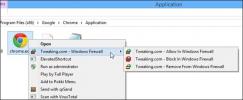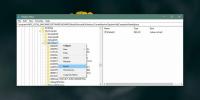Hur man skapar visningsinställningsprofiler för en bildskärm på Windows 10
Inte alla medier ser desamma ut. Vissa kan vara mörka t.ex. ett spel eller en mycket efterlängtad kampscen i en annars väl skjuten TV-serie, och du kan behöva öka ljusstyrkan och kontrasten på skärmen för att bekvämt kunna se den. Andra medier kan vara lite för ljusa och du måste tona ljusstyrkan och kontrasten för att göra det lättare för ögonen. Att få dessa inställningar precis rätt tar tid, varför det är en bra idé att skapa visningsinställningsprofiler för din skärm. Dessa profiler sparar i princip visningskonfigurationen som för närvarande är inställd och gör att du kan växla till dem när du behöver.
För att skapa visningsinställningsprofiler behöver du en app som kan spara och köra dem. Nirsoft har ett gratis verktyg som heter ControlMyMonitor det gör tricket. Innan du börjar använda den här appen bör du veta att det i våra test inte fungerade med en intern skärm. Det fungerade bra med en extern bildskärm. Appen är gratis så det är ingen skada att pröva den med din egen interna skärm.
Skapa visningsinställningsprofiler
Ladda ner och kör ControlMyMonitor. Låt den upptäcka skärmens inställningar. Om du har en multi-monitor inställd kan du öppna rullgardinsmen överst och välja en annan bildskärm. Vänta tills inställningarna laddas.
När inställningarna laddas kan du ändra dem en efter en, och ändringarna återspeglas direkt på din bildskärm. Du kan ändra alla slags saker utöver ljusstyrkan och kontrasten. För saker du inte känner igen är det bäst att lämna dem som de är.

När du har konfigurerat allt som du vill, klicka på sparaikonen och spara inställningarna som en CFG-fil. Ändra inställningarna igen till vad du behöver och spara dem igen som en CFG-fil.
För att ladda inställningar, gå till File> Load Monitor Config och välj CFG-filen med de skärminställningar du vill ladda.

Displayens ljusstyrka, kontrast och andra komponenter bör uppdateras för att spegla inställningarna i filen. Det är möjligt att om du använder en extern bildskärm ändras dess ingångskälla när du laddar en CFG-fil. Till exempel är min bildskärm ansluten via en HDMI-port men laddning av en CFG-fil gör den så att den letar efter inmatning via DVI. Det är lätt nog att ändra. Appen har små små flingor som den här men den fungerar bra annars.
Om det enda du behöver ändra om din skärm är dess ljusstyrka, kan du glömma bort denna app och bara nöja dig med anpassade kraftplaner. Skapa olika kraftplaner som är identiska utom för ljusstyrkan som de använder. Du kan använda olika appar för att utlösa en förändring i kraftplanen, eller ändra det manuellt när du behöver.
Sök
Nya Inlägg
Hur man applicerar Prisma-filter på foton från skrivbordet
Prisma är en iOS- och Android-app som tillämpar hisnande vackra fil...
Tillåt, blocker eller ta bort appar från Windows-brandväggen med hjälp av snabbmenyn
Jag minns fortfarande de Windows 98 dagarna då ett irriterande viru...
Hur du säkerhetskopierar och återställer registernycklar i Windows 10
När du gör en redigering av Windows-registret är det alltid en bra ...